AutoCAD绘制螺丝刀
2016-10-28 by:CAE仿真在线 来源:互联网
本例为AutoCAD建模实例教程,在教程中作者详细讲解了如何在AutoCAD中制作螺丝刀头的方法以及流程,主要学习拉伸、剖切、差集、倒角、UCS阵列等命令的运用,希望能给朋友们带来帮助。
一、"一"字形螺丝刀的画法
1.画一个直径6长200的圆柱体。(图01)
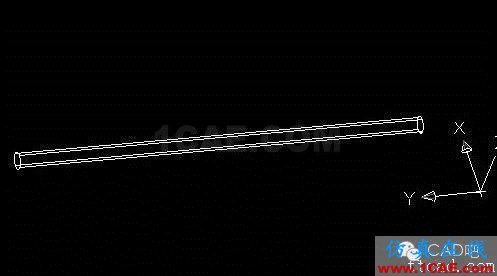
图01
2.端面拉伸30、倾斜角度为-12。(图02)
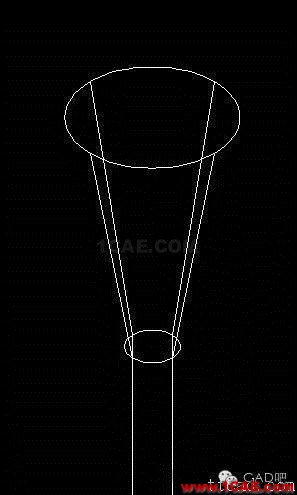
图02
3.大圆面画中心线,向两边偏移0.5(图03)

图03
4.三点剖切。(图04)
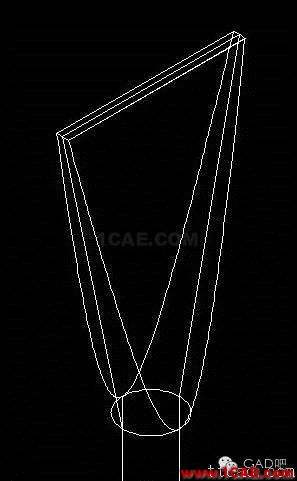
图04
5.画出需要的线。(图05)
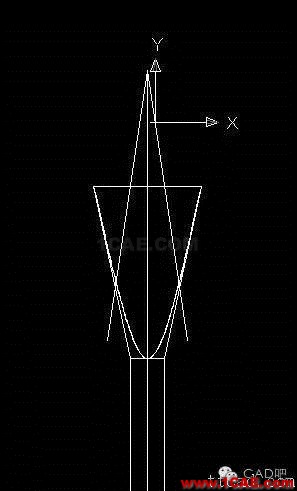
图05
6.连成一个闭合环——面域——拉伸成体。(图06)
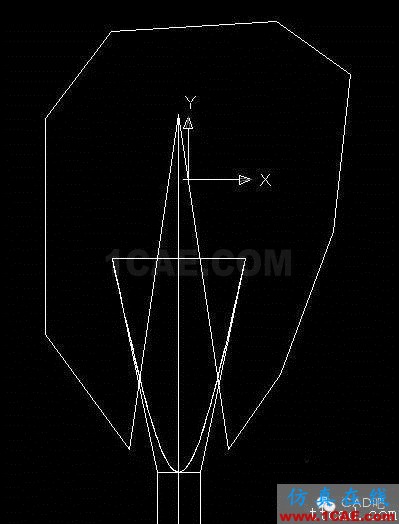
图06
7.差集。(图07)
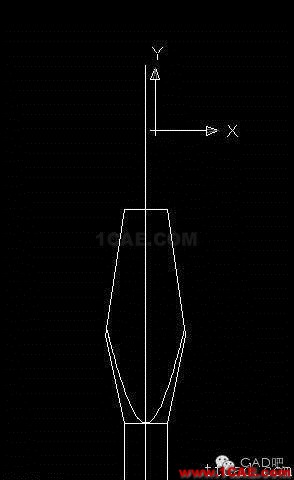
图07
8、最后倒一下圆角就完成了。(图08、09)

图08
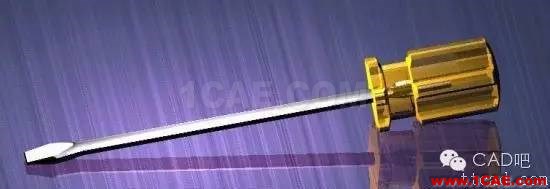
图09
二、"十"字形螺丝刀的画法
1.也是画一个直径6长200的圆柱体,拉伸时是正角度。(图10)

图10
2.画出凹槽剖面深度位置线。(图11)
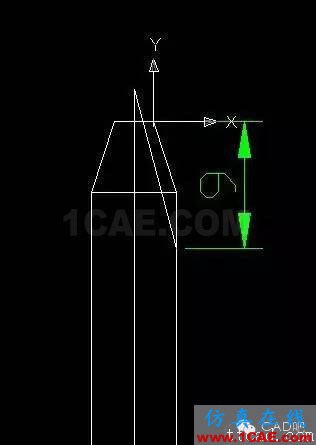
图11
3.此线偏移3,调整UCS作圆,然后画一个95°-100°的角。(图12)
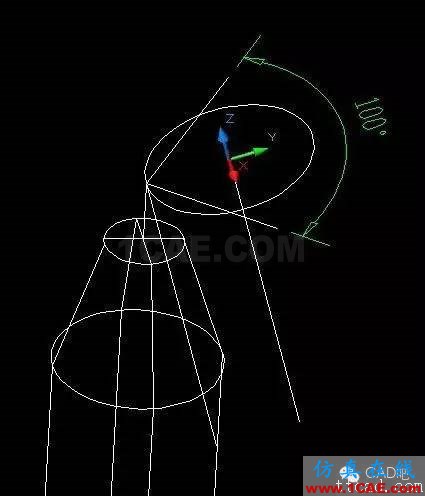
图12
4.连一个闭合环——面域——路径拉伸成体。(图13)
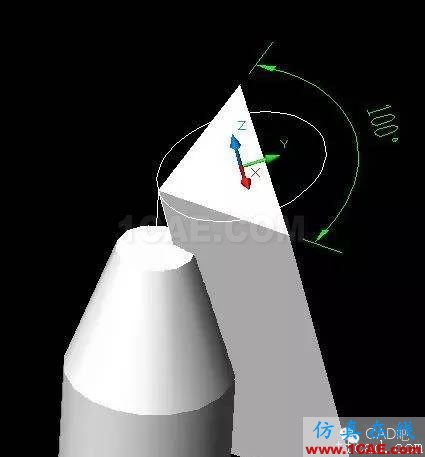
图13
5.再调整UCS阵列四个。(图14)

图14
6.差集。(图15)
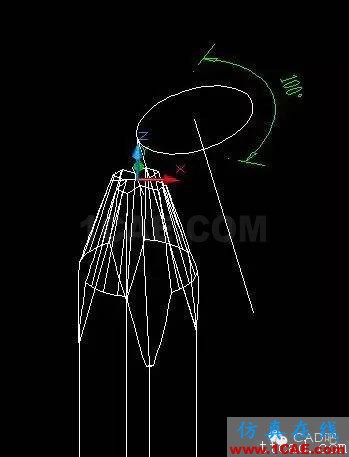
图15
7.就这样"十"字形的也完成了。(图16、17)

图16

图17
相关标签搜索:AutoCAD绘制螺丝刀 AutoCAD培训 AutoCAD培训课程 AutoCAD图纸设计 AutoCAD在线视频 AutoCAD技术学习教程 AutoCAD软件教程 AutoCAD资料下载 Fluent、CFX流体分析 HFSS电磁分析 Ansys培训 Abaqus培训 Autoform培训






